Outlook Express(OE)では、メールアカウントやアドレス帳などのデータを保存する「エクスポート」機能があるが、送受信したメールデータにはそれがない。メールデータが保存されているフォルダから直接コピーする。
OEの「エクスポート」(「ファイル」メニュー→「エクスポート」)を見ると「メッセージ」というメニューがある。しかしこれを使って書き出したデータがそのまま使えるのは、個人情報管理ソフトの「Outlook」(Outlook Expressとは異なる。メール機能はある)か、グループウエアの「Exchange」しかない。そこで、保存フォルダからのコピーとなる。
まずは、送受信したデータが保管されているフォルダを探す。オプション画面の「メンテナンス」タブを開こう。「保存フォルダ」ボタンを押すと画面が開き、保存場所が表示される。表示された文字列をコピーだ。
次に「スタート」ボタンをクリックして「ファイル名を指定して実行」を選択。開いた画面にコピーした内容を貼り付けて「OK」ボタンをクリックする。あとはフォルダ内のすべてのファイルを選択してコピーし、データを保存しておきたいフォルダにペーストすれば完了だ。
保存したファイルには、「受信トレイの下の階層にAというフォルダーがある」といった階層構造も記録されている。ファイル名を変えてしまうと、その情報が破壊され読み込みがうまくいかない。元の名前のままで保存しておこう。
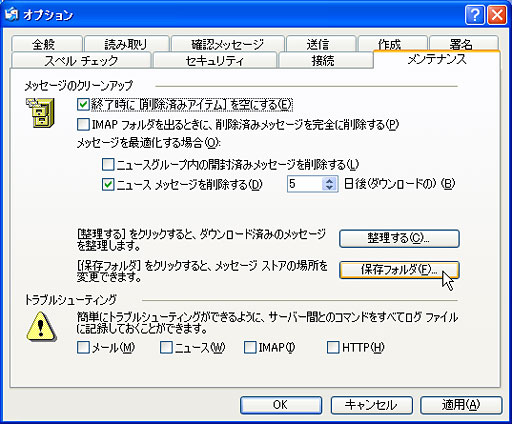
|
| 図1 「ツール」メニュー→「オプション」で「オプション」画面を開き、「メンテナンス」タブにある「保存フォルダ」ボタンをクリックする |

|
| 図2 保存先フォルダのパスが表示されるので、先頭から最後まで文字列をドラグし、反転表示になった上で右クリックする。現れるメニューから「コピー」を選択だ |
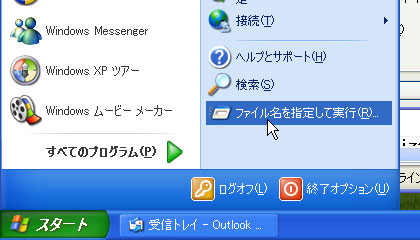
|
| 図3 次に「スタート」ボタンをクリックして「ファイル名を指定して実行」を選択 |
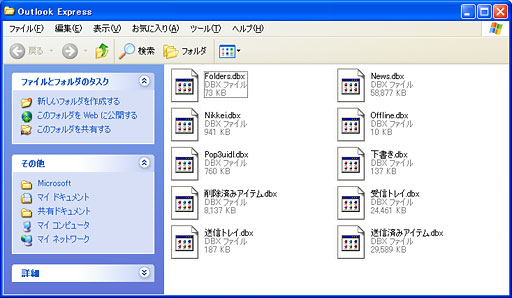
|
| 図4 メールデータが保存されたフォルダの内容が表示される。すべてのファイルをコピーし、別のフォルダやメディアへペーストして完了 |





















































